主编还原win10系统如何测试网络丢包率解决网页显示不全的办法
发布日期:2019-10-16 作者:win10家庭版 来源:http://www.win10zhuti.com
1、网络是否稳定,是否延迟,是否丢包,用ping命令都可以看出来;
2、按下快捷键:Ctrl+R调出运行命令,输入:cmd打开命令提示符;
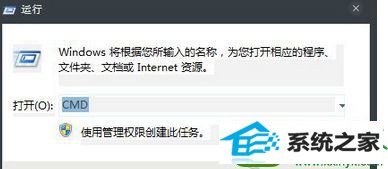
3、在输入框输入:ping www.xiazaima.com;

ping 统计信息:
数据包: 已发送 = 4,已接收 = 4,丢失 = 0 (0% 丢失),
往返行程的估计时间(以毫秒为单位):
最短 = 44ms,最长 = 49ms,平均 = 45ms
上面的信息意思是说,我们向百度服务器发送了4条数据的请求,结果全部收到4条数据包的返回,没有丢失,最短 = 44ms,最长 = 49ms,平均 = 45ms。
4、这就说明我们的网络是稳定的!没有数据丢失!当然一般来说ping 的时间越久越能测试网络的稳定性,一般ping一分钟左右,不丢包,就说明网络很稳定!如果ping期间有Request timed out.提示就说明网络有丢包现象,说明网络不稳定,当然ping一分钟左右,如果有2、3条数据包丢失也算比较正常,如果丢失5个数据包以上就不正常了,我们需要先检测网线是否良好,水晶头是否插稳,再来检测网络。如果其他都正常还是丢包就说明网络的来源不稳定,可以及时向网络提供商上门来进行检测或叫客服在后台给我们调试好网络!
5、再在对话框输入:ipconfig/all,这个命令可以看到自己电脑的ip地址,子网掩码,dns服务器,默认网关;
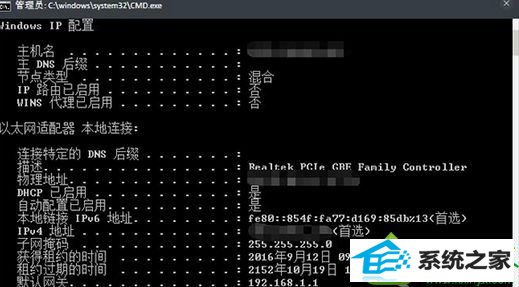
6、再来ping下我们的网关:xxx.xxx.xxx.xxx,看出延迟<1ms这说明本地服务是非常通畅的!路由器是没问题的。< p="">;
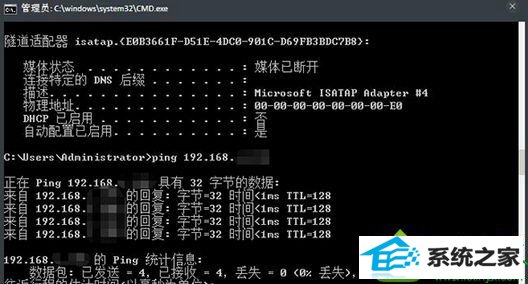
丢包率高的解决方法
所谓网络丢包率是数据包丢失部分与所传数据包总数的比值。正常传输时网络丢包率应该控制在一定范围内。网络丢包的原因主要有物理线路故障、设备故障、病毒攻击、路由信息错误等,下面我们结合具体情况进行说明。
1、物理线路故障
如果广域网线路是通过路由器实现的,可以登录到路由器,通过扩展ping向对端路由器广域网接口发送大量的数据包进行测试。
如果线路是通过三层交换机实现,可在线路两端分别接一台计算机,并将ip地址分别设为本端三层路由交换机的广域网接口地址,使用“ping对端计算机地址-t”命令进行测试。
2、网络拥塞
网络拥塞造成丢包率上升的原因很多,主要是路由器资源被大量占用造成的。
如果发现网速慢,并且丢包率呈现上升的情况,这时应该show process cpu和show process mem,一般情况下发现ip input process占用过多的资源。接下来可以检查fast switching在大流量外出端口是否被禁用,如果是,则需要重新使用。
再看一下Fast switching on the same interface是否被禁用,如一个接口配有多个网段并且这些网段间流量很大时,路由器工作在process-switches方式,这种情况下要在接 口上执行命令“enable ip route-cache same-interface”。
上述小编和大家分享就是win10系统测试网络丢包率解决网页显示不全的问题,虽然网络丢包是常事,但丢包率过高用户要引起注意,可参考上述教程来设置,避免影响上网体验!
栏目专题推荐
系统下载推荐
系统教程推荐
- 1win10系统磁盘分区图标显示不正常的恢复办法
- 2电脑公司WinXP 纯净中秋国庆版 2020.10
- 3win10系统笔记本鼠标灯没亮无法正常使用的操作步骤
- 4win10系统插入耳机时总是弹出音频对话框的设置步骤
- 5帮您操作win10系统不能使用语音聊天的技巧
- 6技术员研习win10系统访问不了ftp的步骤
- 7win7电脑运行饥荒游戏提示error during initialization处理办法
- 8老司机研习win10系统打开文档提示“word遇到问题需要关闭”的方法
- 9win7系统连接网络时提示无法连接到此网络错误的设置步骤
- 10小编操作win10系统安装程序弹出mom.exe - net framework初始化错误的